[EDI EXPRESS] - Commandes
Ce guide ne concerne que les clients en mode "Cloud" (hébergement en ligne) avec l'abonnement EDI EXPRESS
 COMMANDES
COMMANDES
Liste des commandes
Lorsque vous recevez une commande en provenance d’un partenaire, celle-ci s’affiche dans la liste des commandes, sous forme de tableau de synthèse :
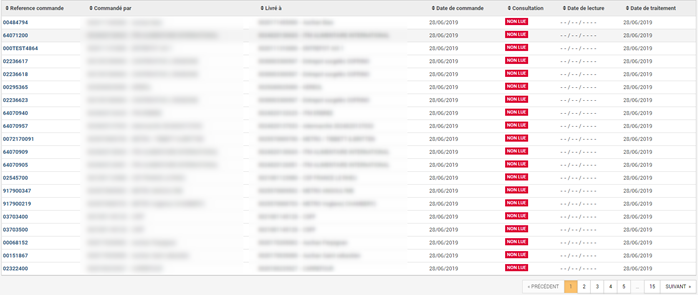
ATTENTION
Par défaut, les commandes s'affichent avec le filtre "non-lue".
Si vous désirez consulter les commandes, mêmes lues, supprimez le filtre en cliquant sur l'icône de suppression.
La référence de la commande, le GLN et l’intitulé du partenaire « commandé par », le GLN et l’intitulé du partenaire « livré à », la date de la commande, son état de consultation, la date de lecture et la date de traitement s’affichent automatiquement.
Consulter les détails d'une commande
Pour consulter les informations d’une commande, cliquez sur la référence commande souhaitée.

Le détail de la commande s’affiche, en reprenant les informations principales de celle-ci :
- Dates de livraison et d’enlèvement
- Dates générales
- Les informations liées au « commandé par »
- Les informations liées au « livré à »
- Le détail de la commande
- Les éventuels commentaires envoyés par votre partenaire
Il est possible d’imprimer les détails de la commande, en cliquant sur le bouton PDF, situé dans le bandeau supérieur de la page.
Dans le détail d’une commande, si des libellés sont absents, cela provient du fait que les articles concernés n’ont pas été déclaré au préalable dans votre environnement, dans la rubrique « Données > Gestion des articles »
Effectuer une recherche
Dans l’en-tête de la rubrique Commande, un champ de recherche situé en haut à droite, vous permet d’effectuer des recherches simplifiées, ou avancées avec l’aide d’un formulaire multicritères :
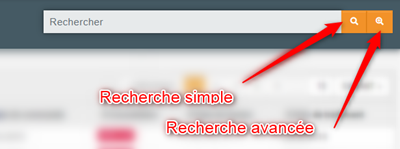
Effectuer une recherche simple
La recherche simple permet d’effectuer une recherche parmi les colonnes « Référence commande », « Commandé par », « Livré à », parmi toutes les commandes que vous avez reçue, quel que soit l’état et la date de traitement.
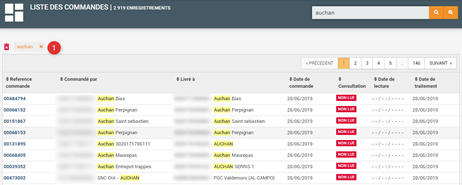
A chaque occurrence de résultat trouvé, celle-ci sera surlignée en jaune, afin de faciliter la lecture. Le critère saisi dans la zone de recherche, devient un mot-clé, qu’il est possible de supprimer (1), notamment pour étendre la recherche en cas de multicritères s’ils sont saisis.
Effectuer une recherche avancée
Cette fonction de recherche permet d’affiner les résultats, en choisissant un ou plusieurs critères :
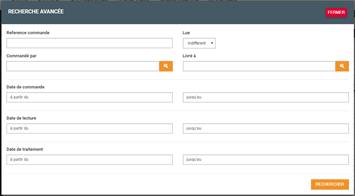
Import non EDI
Il est possible, par le biais de cette fonction, d’importer un fichier de commande au format .csv. Pour effectuer cette opération, cliquez sur « Choisir un fichier ». Une boîte de dialogue, affichant l’arborescence de votre ordinateur, permettra de sélectionner le fichier concerné. Cliquez sur le bouton ENREGISTRER pour importer la commande dans votre environnement.
Une question ? Un problème lors de l'utilisation ?
Nous vous recommandons d'ouvrir une demande d'assistance depuis notre plateforme de ticketing.
En cas de difficultés de connexion au Helpcenter, contactez nous au 02 41 46 33 00 (choix 3)
.png)